Setelah sebelumnya hadir di platform Android, kini fitur Campanion Mode telah tersedia pada platform WhatsApp untuk pengguna iOS. Seperti yang sudah diberitakan sebelumnya, jika keberadaan fitur baru ini maka memungkikan pengguna dapat memakai satu akun WhatsApp pada empat iPhone secara bersamaan.
Nah untuk bisa menikmati fasilitas tersebut, maka para pengguna perangkat iOS haruslah memakai WhatsApp versi 23.10.76 yang dapat diunduh melalui App Store. Seperti halnya yang terjadi pada perangkat Android, untuk versi WhatsApp iOS juga akan menyinkronkan riwayat obrolan sebelumnya dan mengirimkan pesan ke semua iPhone yang terhubung.
Pengguna tak perlu khawatir mengenai fitur baru WhatsApp tersebut, perusahaan telah memastikan bahwa semua percakapan akan tetap terenkripsi end-to-end, bahkan pada perangkat yang terhubung.
Hanya saja kelemahannya, beberapa fitur seperti daftar siaran (broadcast) dan pembaruan status hanya tersedia pada perangkat utama. Sehingga para perangkat cadangan tidak akan bisa melakukan hal tersebut, aplikasi akan memberikan notifikasi jika anda tidak memiliki izin untuk melakukannya.
Selain fitur Campanion Mode, pembaruan WhatsApp untuk iOS juga mencakup peningkatan di mana kini gambar GIF yang dikirimkan oleh pengguna akan diputar secara otomatis tanpa perlu mengetuknya lebih dulu.
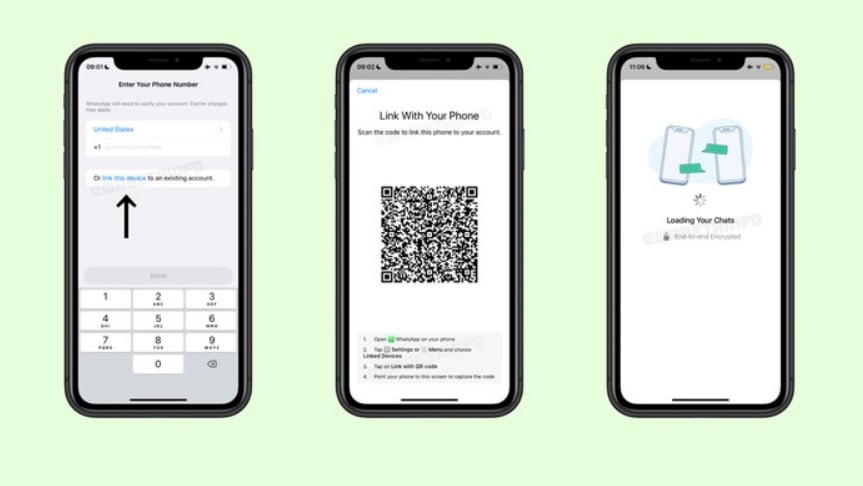
Cara Menghubungkan WhatsApp di 4 iPhone
Untuk anda yang sudah melakukan pembaruan, berikut ini langkah-langkah untuk menghubungkan iPhone kedua ke WhatsApp menggunakan fitur Link This Device yang bisa anda lakukan:
- Sebelumnya, pastikan iPhone utama memiliki WhatsApp versi 23.10.76 yang telah diunduh dari App Store.
- Di iPhone yang akan dihubungkan, unduh dan pasang aplikasi WhatsApp terbaru juga melalui App Store.
- Setelah kedua perangkat siap, silahkan buka aplikasi WhatsApp di iPhone yang akan dihubungkan.
- Tap opsi “Setuju dan Lanjutkan” untuk melanjutkan proses pengaturan.
- Di layar pengaturan, cari dan tap opsi “Link This Device” yang terletak di bawah kolom pengisian nomor HP.
- Anda akan melihat kode QR yang akan dipindai oleh iPhone utama yang memakai WhatsApp tersebut.
- Silahkan anda nbuka WhatsApp di iPhone utama Anda.
- Di dalam aplikasi WhatsApp, buka menu Pengaturan dengan mengetuk ikon tiga titik di pojok kanan bawah, lalu pilih opsi “Perangkat Tertaut” dan kemudian tap “Tautkan Perangkat”.
- Jika iPhone utama Anda memiliki autentikasi Face ID, ikuti petunjuk di layar untuk membuka kunci iPhone. Jika tidak menggunakan Face ID, Anda akan diminta untuk memasukkan pin keamanan yang diterapkan untuk membuka kunci iPhone.
- Gunakan iPhone utama untuk memindai kode QR yang muncul di iPhone yang akan dihubungkan.
- Selesai
Setelah memindai kode QR dengan sukses, maka kedua iPhone akan terhubung dan Anda dapat mulai menggunakan WhatsApp di kedua perangkat secara bersamaan.
Perlu anda ketahui, jika pembaruan tersebut telah dirilis secara global dan akan tersedia untuk semua pengguna iPhone dalam beberapa minggu ke depan. Jadi bagi anda yang belum mendapatkan pembaruan maka tunggu saja updatenya.









